若要在電腦上一邊看 YouTube 的影片,一邊收 email、玩遊戲或是處理其它的工作,只要在影片上點擊滑鼠右鍵就能開啟「子母畫面」的功能來使用,在任何畫面上縮小的 YouTube 影片都可以擺放在任意位置持續觀看。如果想在 iPhone 或 iPad 上也做同樣的事,只要下載「PiP-it!」就能辦到哦!
「PiP-it!」是一款以畫中畫的方式來播放 YouTube 影片的工具,透過將 YouTube 影片分享給該 App 後,就能執行子母畫面的功能,在任何的應用程式上都可以繼續觀看影片。
啟用子母畫面後,可使用兩指斜拉調整影片畫面的大小,在也能輕鬆的暫停或播放,還有快進、快退 15 秒的功能可以使用。如果想要關閉螢幕用聽的,只要在播放時鎖定畫面,再透過鎖定畫面上的播放控制器重新點擊播放即可。
不過「PiP-it!」並非完全免費的 App,只開放前 3 天免費試用,如果喜歡的話則可花費 NT$70 一次性購買完整版本。
▇ 軟體小檔案 ▇
- 軟體名稱:PiP-it!
- 軟體語言:英文
- 開發人員:Artamata, Inc.
- 官方網站:https://artamata.com/
- 軟體性質:3 天免費試用 / 完整版 NT$70
- 系統支援:iOS 14.0 以上
- 網路需求:必須連接網路使用
- 軟體下載:在 iPhone、iPad 中開啟 App Store 並搜尋「PiP-it」即可下載安裝,或「按這裡」透過 iTunes 安裝。
使用方法:
第1步 下載安裝後,開啟程式就可以看到試用說明,有 3 天全功能的試用,之後可考慮購買完整版本。進入主程式後,就有說明要如何使用,除了運用在 YouTube 之外,也可以用來播放相簿裡或其它地方的影片檔。
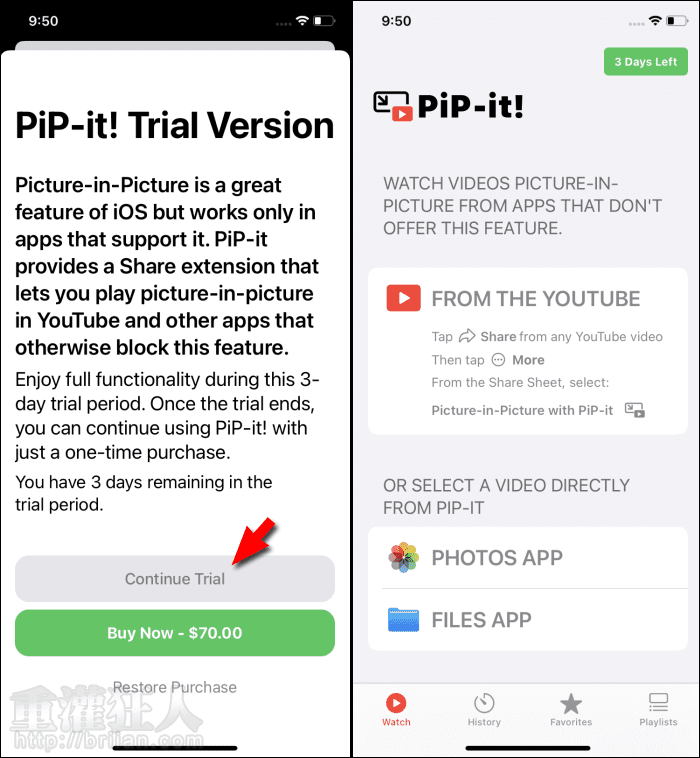
第2步 開啟 YouTube 找到想要看的影片後,點擊功能選單中的「分享」。

第3步 點開「…」顯示更多內容,選擇「Picture-in-Picture with PiP-it」。

第4步 接著再點擊播放器上方的「子母畫面」圖示,就可以將影片畫面縮小在右下角處,可任意拖曳調整位置、用兩指斜拉縮放大小,也有快進、快退按鈕可以使用。

第5步 若想關閉螢幕播放的話,可在使用子母畫面播放時鎖定螢幕,接著再鎖定螢幕畫面上的播放控制器點擊播放,再次關閉螢幕就能繼續聽影片了。
